
Synchronizace fotografií v iTunes na PC se zařízeními
Máte-li iPhone, iPad nebo iPod s barevným displejem, můžete do něj v iTunes přidat digitální fotografie.
iPhone, iPad a některé modely iPodu lze připojit k televizoru a fotografie si prohlížet na něm.
Tip: Pokud na počítači a na zařízení používáte Fotky na iCloudu, fotky se synchronizují automaticky. Viz článek podpory Apple Nastavení a používání Fotek na iCloudu na počítači s Windows.
Připojte zařízení k počítači.
Zařízení můžete připojit USB nebo USB-C kabelem nebo přes Wi-Fi. Chcete-li zapnout synchronizaci přes Wi-Fi, přečtěte si téma Synchronizace obsahu v iTunes na PC se zařízeními přes Wi‑Fi.
V aplikaci iTunes
 na PC klikněte na tlačítko Zařízení poblíž levého horního rohu okna iTunes.
na PC klikněte na tlačítko Zařízení poblíž levého horního rohu okna iTunes.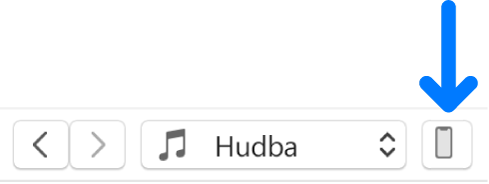
Klikněte na volbu Fotografie.
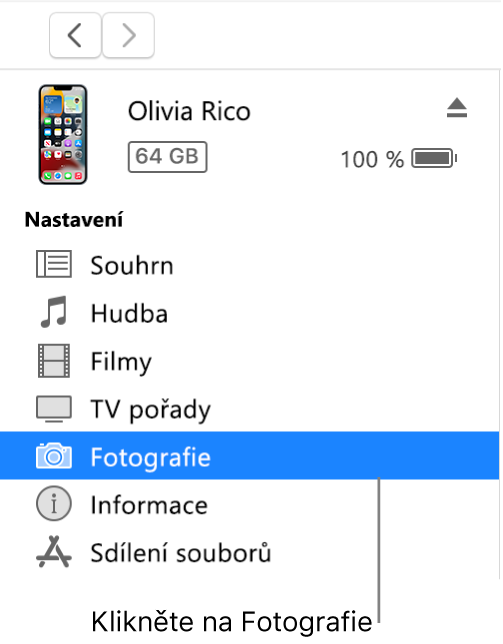
Vyberte volbu Synchronizovat fotografie a v místní nabídce vyberte album nebo složku.
Pokud se vám nezobrazuje možnost Synchronizace fotografií, sdílíte fotky prostřednictvím Fotek na iCloudu a nemusíte je synchronizovat prostřednictvím iTunes.
Pokud používáte aplikaci Adobe Photoshop Album nebo Adobe Photoshop Elements, můžete exportovat fotografie přímo z těchto aplikací do svého zařízení tím, že v místní nabídce vyberete volbu Photoshop Album nebo Photoshop Elements.
Vyberte, zda chcete přesunout všechny své složky nebo alba či zda chcete přesunout pouze vybrané složky nebo alba.
Chcete-li do iPodu přesunout také verze fotografií v plném rozlišení, vyberte volbu „Přidat fotografie v plném rozlišení“. Tato volba je k dispozici pouze pro iPod classic a iPod nano.
Poznámka: Chcete-li přesunout fotky z iPodu do jiného počítače, vyberte tuto volbu a pak zaškrtněte políčko „Zapnout diskový režim“ na panelu Souhrn. Informace najdete v tématu Nastavení iPodu jako pevného disku.
Jakmile je vše připraveno k synchronizaci, klikněte na tlačítko Použít.
Pokud přidáváte fotografie do iPhonu, iPadu nebo iPodu poprvé, může operace určitou dobu trvat, následné synchronizace by však už měly být rychlejší.
Další informace o synchronizaci najdete v uživatelské příručce pro iPhone, iPad nebo iPod touch. Jestliže v zařízení není nainstalována nejnovější verze iOS nebo iPadOS, najdete uživatelskou příručku na webových stránkách podpory Apple s příručkami.
Důležité: Před odpojením zařízení od počítače klikněte na tlačítko Vysunout ![]() .
.